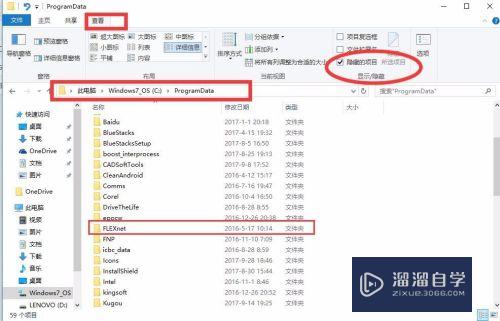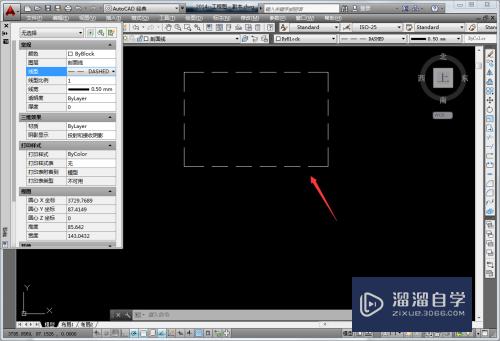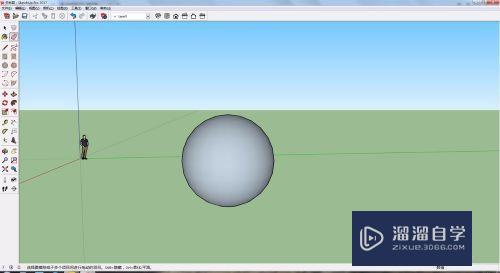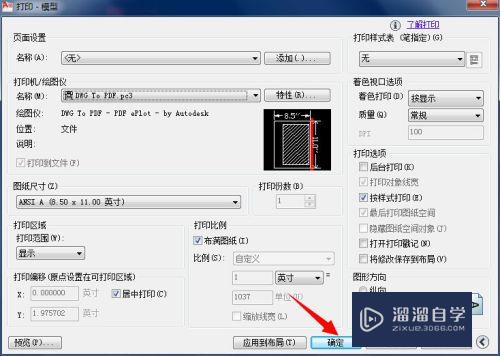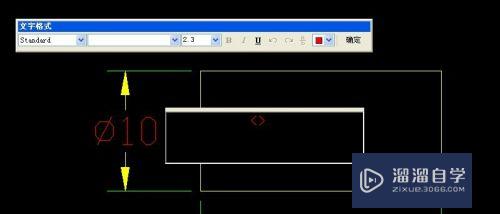PS2019色阶调整方法(ps2020色阶在哪)优质
在使用PS时。可以通过PS的色阶功能来调节照片的明暗层次。那么。PS2019怎么调整色阶。接下来小渲就跟大家介绍下调整的步骤。
云渲染农场还有超多“PS”视频课程。欢迎大家点击查看
工具/软件
硬件型号:华为MateBook D 14
系统版本:Windows10
所需软件:PS2019
方法/步骤
第1步
打开PS程序进入后。点击主界面的打开的选项。双击需要编辑的照片打开。
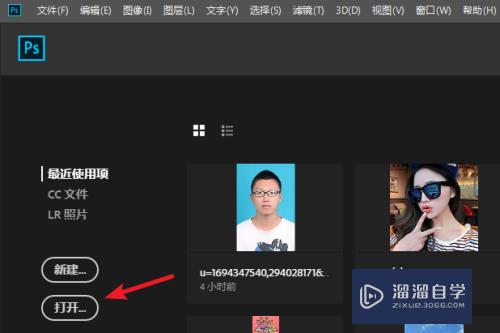
第2步
打开照片后。可以点击上方的图像--调整--色阶的选项。调出色阶设置窗口。
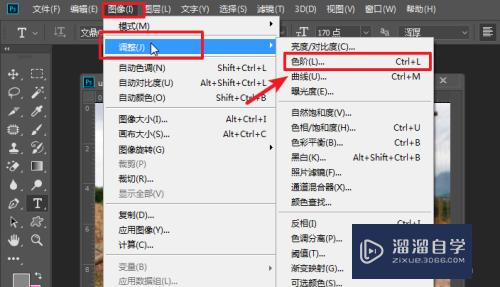
第3步
同时。选定图层。点击图层下方的效果。点击色阶的选项。也可以打开色阶窗口。
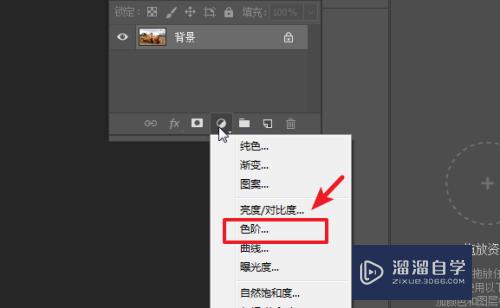
第4步
打开色阶后。可以看到界面有几个滑块。调节滑块的位置。即可调节照片的亮度。
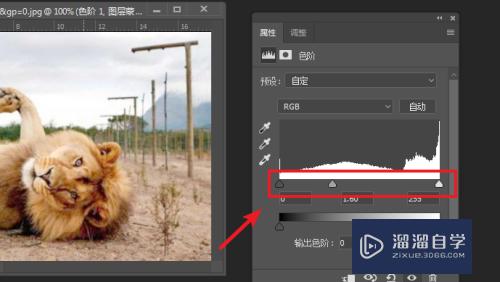
第5步
比如。将亮色的往明亮的区域滑动。照片的亮度就会变亮。如下图所示。
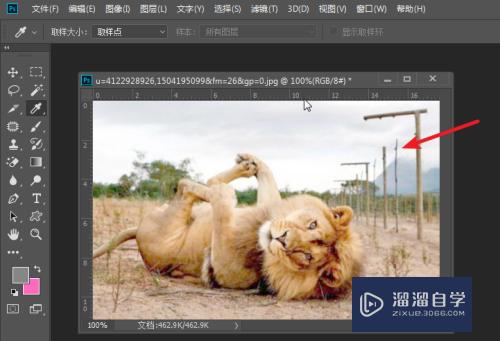
第6步
同时。在色阶设置界面。也可以选择某一个颜色通道。来调节该颜色通道的色阶。

以上关于“PS2019色阶调整方法(ps2020色阶在哪)”的内容小渲今天就介绍到这里。希望这篇文章能够帮助到小伙伴们解决问题。如果觉得教程不详细的话。可以在本站搜索相关的教程学习哦!
更多精选教程文章推荐
以上是由资深渲染大师 小渲 整理编辑的,如果觉得对你有帮助,可以收藏或分享给身边的人
本文标题:PS2019色阶调整方法(ps2020色阶在哪)
本文地址:http://www.hszkedu.com/73695.html ,转载请注明来源:云渲染教程网
友情提示:本站内容均为网友发布,并不代表本站立场,如果本站的信息无意侵犯了您的版权,请联系我们及时处理,分享目的仅供大家学习与参考,不代表云渲染农场的立场!
本文地址:http://www.hszkedu.com/73695.html ,转载请注明来源:云渲染教程网
友情提示:本站内容均为网友发布,并不代表本站立场,如果本站的信息无意侵犯了您的版权,请联系我们及时处理,分享目的仅供大家学习与参考,不代表云渲染农场的立场!